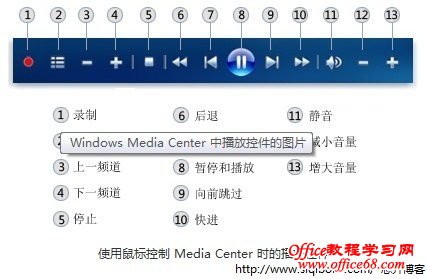|
Windows 7 Media Center(媒体中心)是Windows 7在家庭娱乐方面上的重大改进,其运行界面非常华丽,功能也相当之强大,可以播放图片、音乐、视频或CD/DVD、收看和录制直播电视(系统自带的播放器所支持的媒体格式有限,需安装解码器插件补充,更多内容请参考:音视频播放器选择建议),此外还支持触屏操作和电视输出,用户体验绝对一流! 一、打开Windows 7媒体中心 我们可以在开始菜单直接打开Windows Media Center,如果您想以后更加方便访问,此外也可以在桌面单击鼠标右键选择“小工具”,接着弹出下图: 然后选择右键单击“Windows Media Center”选择添加到桌面,这时您桌面就会添加一个Windows 7媒体中心控制面板,方便以后访问。如果您喜欢上图的其他工具也类似这样添加。
点击上图的音乐、图片、音乐+图片和下面的Windows Media Center都可以打开媒体中心: Windows 7媒体中心是通过鼠标滚轴滚动或点击上下端或左右端的小箭头进行操作的,当然如果您的计算机支持触屏操作那将更加方便(触屏操作Windows 7媒体中心请看下面的视频)。以下是Windows 7媒体中心的功能介绍:
二、Windows 7媒体中心附加程序设置 显示或隐藏附加程序——目的是设置或取消附加程序显示在Windows 7媒体中心的应用程序,方法依次点击:附加程序——管理附加程序——附加程序库,控制复选框即可,设置完后点击左侧的保存。 让附加程序出现在开始屏幕上——目的,方法是依次点击:附加程序——附加程序库,然后再显示的附加程序列表中,鼠标右键附加程序图标,选择“添加到开始”菜单,设置后会在媒体中心首页有显示图标(相当快捷方式)。
从开始屏幕中删除附加程序——方法,依次点击:附加程序——附加程序库,然后上图的对应图标添加到“开始菜单”会自动变化为从“开始”菜单中删除,选择即可,上图中还有设置等选项,大家自己操作一下就知道了,比如可以对游戏进行分级等,下文很多地方都有类似这个功能。 三、直播和录制电视功能设置 设置方法如下:首先在 Windows Media Center 开始屏幕上,滚动到“任务”,依次选择“设置”、“常规”、“Windows Media Center 设置”以及“配置电视或监视器”。下图所示:
选择上图的“配置电视或监视器”选项可以设置屏幕显示、比例、输出端口等常用设置。 使用Windows 7媒体中心收看和录制电视需具备电视信号源(如通过电视天线或有线电视插孔接收的电视信号源)或电视调谐器(电视卡或具有外部扩展接口的电视调谐器),如果没有上述设备,也可以收看互联网电视,操作则由鼠标和键盘来完成。 1、收看INTERNET电视步骤: A、依次单击“开始”按钮 、“所有程序”和“Windows Media Center”。 B、在 Windows Media Center 的开始屏幕上,滚动到“附加程序”,单击“Internet 电视”,然后浏览可用的内容。 2、根据频道和时间预定录制的步骤,可以设置 Media Center 自动在特定时间录制特定频道。 A、在 Windows Media Center 的开始屏幕上,滚动到“电视”,然后单击“录制的电视”。单击“添加录制”,然后单击“频道与时间”。在“频道”中,输入要录制的频道。 B、在“频率”中,单击加号 或减号 按钮指定希望录制该频道的频率。如果为“频率”选择了“录制一次”,则在“日期”中,单击加号 或减号 按钮指定录制日期。 C、在“开始时间”中,输入希望录制开始的时间。在“停止时间”中,输入希望录制停止的时间。 D、在“保留”下,单击加号 或减号 按钮指定希望保留录制节目的时间长度。 E、单击“录制”,录制电视节目或电影时,录制文件将以文件扩展名为 .wtv 的 Windows 电视文件保存到硬盘上。
四、Windows 7媒体中心同步功能介绍 Windows 7媒体中心的同步功能可以把Windows 7 Media Center中的内容同步到便携设备中,如图所示:
首先在同步之前,选择需要同步内容的类型、分类(可通过添加其它项目菜单)等,然后等待同步完成。实际上主要就是复制Center中符合同步条件的文件到便携设备,最终似乎只是把符合条件的文件复制到便携设备,该功能现在还不太完善,同步的过程非常慢,尤其是库里文件很多的时候最好不要使用。 五、Windows Media Center 扩展器 Windows Media Center 扩展器可以让您在家中任何位置轻松享受 Windows Media Center 体验。虽然扩展器的功能与 Windows Media Center 相同,但它是一个单独的设备,对于使用哦咯XBOX的用户,该部分功能一般都是内置了,毕竟为微软自己的东西,微软宣传很多DVD也已经内置了该扩展模块,市面上也有专门的Media Center Extender扩展器卖。
另外,很多HDTV也已经内置了这个Media Center Extender功能,设置和使用也非常简单,只需要把双方连接到同一网络,然后获取安装程序密钥,到Windows Media Center中依次点击任务——添加扩展器,输入安装程序密钥即可。 附:触屏操作Windows 7媒体中心视频 |